Cách bật, tắt PC từ xa
Bạn đang tìm cách bật, tắt PC từ xa? Nếu đúng, hãy cùng Eballsviet.com tìm hiểu cách bật, tắt máy tính từ xa đơn giản nhất nhé!

Bật PC từ xa không khó. Bạn hoàn toàn có thể làm việc đó nhờ vào mạng Wake-on-LAN chuẩn, được hỗ trợ bởi hầu hết kết nối Ethernet.
Khi được kích hoạt, Wake-on-LAN cho phép một máy tính, thậm chí cả smartphone gửi một gói “ma thuật”- magic packet, tương đương tín hiệu “ON” tới PC khác trên cùng mạng nội bộ.
Cách bật, tắt PC từ xa
1. Thiết lập PC từ xa
Mặc dù hầu hết adapter mạng Ethernet hiện đại đều hỗ trợ Wake-on-LAN nhưng vẫn có nhiều bộ điều hợp không mặc định bật tính năng này. Để PC có thể chạy khi nhận magic packet, có thể bạn phải kích hoạt tính năng Wake-on-LAN ở hai vị trí không liên quan:
- Trong menu BIOS/UEFI của PC.
- Trong cài đặt adapter mạng ở Windows 10.
Lưu ý, vị trí tùy chọn bật Wake-on-LAN tùy thuộc vào nhà sản xuất bo mạch chủ trên máy tính.
Sau khi đã bật Wake-on-LAN trên thiết bị mục tiêu, khởi động vào cài đặt Windows như bình thường. Mở Device Manager. Nếu đang dùng Windows 10, bạn có thể nhấn phím Windows + X và chạy nó từ menu mở nhanh các công cụ quản trị của hệ điều hành. Ngoài ra, bạn có thể nhấn phím Windows hoặc click menu Start và gõ Device Manager để tìm nó.
1. Mở rộng thư mục Network adapters và click đúp vào adapter mạng (hoặc click chuột phải vào nó và chọn Properties). Di chuyển tới tab Advanced và tích các mục trong Property. Tìm và bật Wake on Magic Packet.
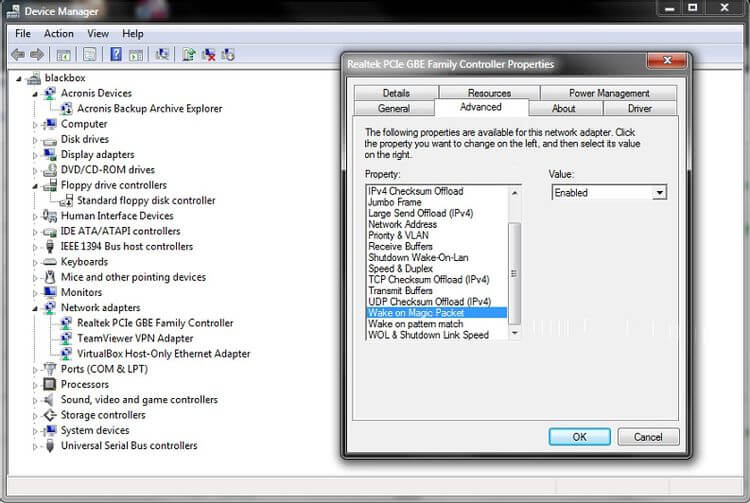
2. Trong khi vẫn xem các thuộc tính của adapter mạng, chuyển tới tab Power Management. Đảm bảo bật cả hai Allow this device to wake the computer và Only allow a magic packet to wake the computer.
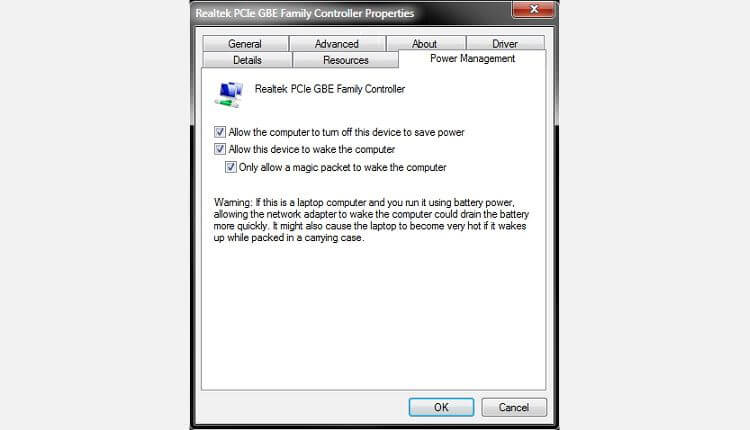
3. Cuối cùng, để “đánh thức” nó từ xa, bạn cần địa chỉ IP của PC này. Nếu không biết, bạn có thể tìm thấy nó bằng cách nhấn phím Windows + R, nhập cmd, rồi nhấn Enter để chạy Command Prompt. Gõ "ipconfig" (không có dấu ngoặc kép) ở Command Prompt và nhấn Enter để chạy lệnh. Địa chỉ bạn cần sẽ được báo ở IPv4 Address.
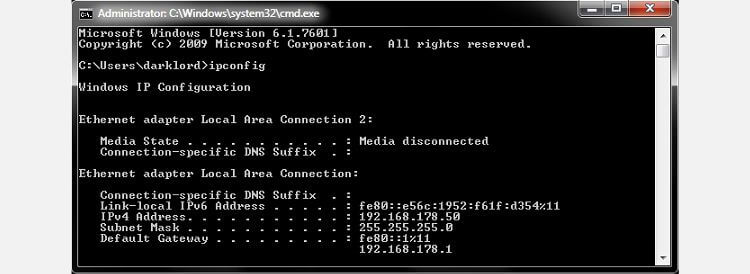
Giờ bạn có thể tắt PC này và quay lại máy tính chính.
2. Tải WakeMeOnLan
Như bạn thấy, việc tạo lối tắt trên màn hình cho PC từ xa dễ dàng và có thể thực hiện bằng các công cụ mặc định của Windows. Tuy nhiên, để bật PC từ xa, bạn cần có cách gửi magic packet tới nó.
Nếu không muốn hoàn toàn kiểm soát PC từ xa, chỉ muốn truy cập kho lưu trữ của nó nhanh & đơn giản nhất có thể, hãy làm theo hướng dẫn dưới đây.
Tải WakeMeOnLan. Công cụ này là một app portable nên không cần cài đặt. Tuy nhiên, bạn cần tạo một thư mục để cài đặt và chạy nó trong tương lai. Sau đó, giải nén file WakeMeOnLan bạn vừa tải. Hãy ghi nhớ đường dẫn tới thư mục đó.
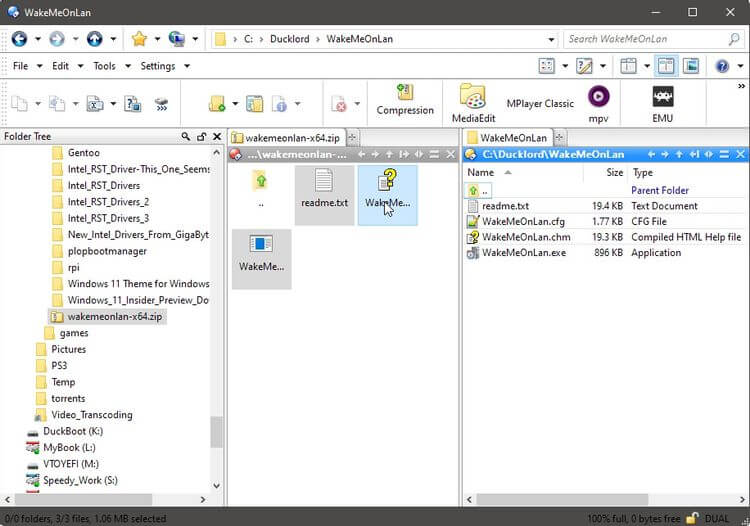
Sau khi thiết lập mọi thứ, giờ bạn có thể tạo các shortcut bật/tắt PC từ xa.
3. Tạo shortcut On/Off
WakeMeOnLan cung cấp GUI hỗ trợ các flag dòng lệnh. Chúng ta sẽ khai thác tính năng này để bật PC từ xa.
1. Click chuột phải vào vị trí trống trên desktop và chọn New > Shortcut từ menu hiện ra.
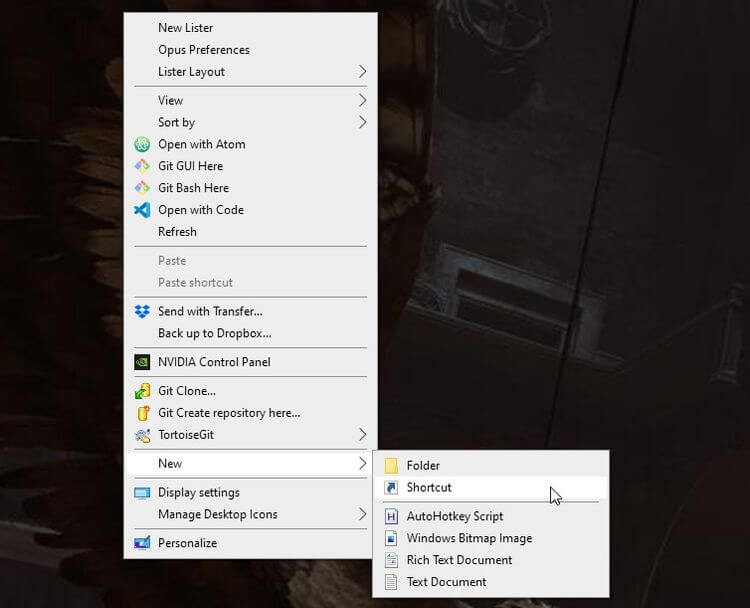
2. Nhập đường dẫn đầy đủ tới file chạy WakeMeOnLAN vào trường dưới Type the location of the item. Ngoài ra, bạn có thể click nút Browse ở bên phải, rồi tìm và chọn file thực thi của WakeMeOnLAN từ bảng yêu cầu hiện ra. Để một khoảng trống sau file thực thi và nhập "/wakeup YOUR_REMOTE_PC's_IP" (không có dấu ngoặc kép). Thay thế YOUR_REMOTE_PC's_IP bằng địa chỉ IP bạn đã ghi lại khi chạy ipconfig trên máy tính từ xa.
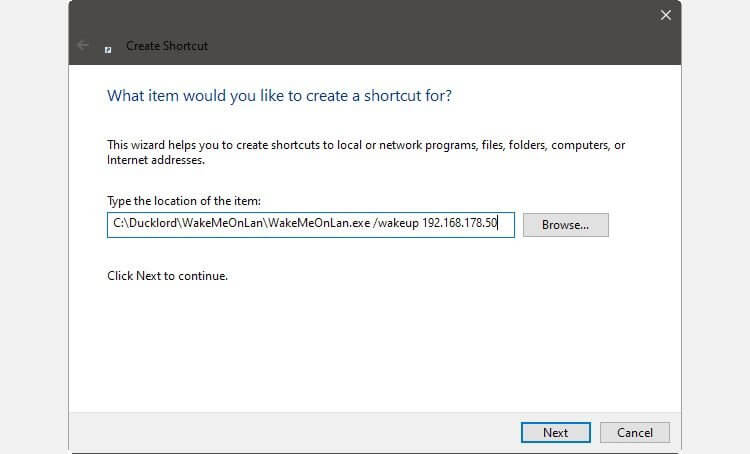
3. Nhập tên phù hợp cho shortcut mới. Ví dụ ở đây là BlackBox_ON, trong đó BlackBox là tên của PC từ xa. Click Finish và icon đầu tiên của bạn đã sẵn sàng sử dụng rồi đấy.
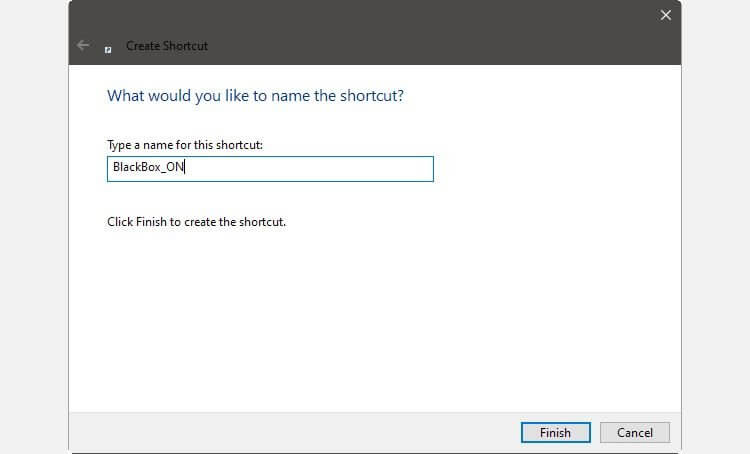
4. Tạo icon thứ hai tương tự như trên. Ở đây, bạn có thể dùng lệnh shutdown gốc của Windows thay vì công cụ bên thứ ba. Do đó, thay vì nhập một đường dẫn vào tệp thực thi, gõ shutdown /s /m \\REMOTE_PC's_NAME. Ví dụ ở đây là: shutdown /s /m \\blackbox.
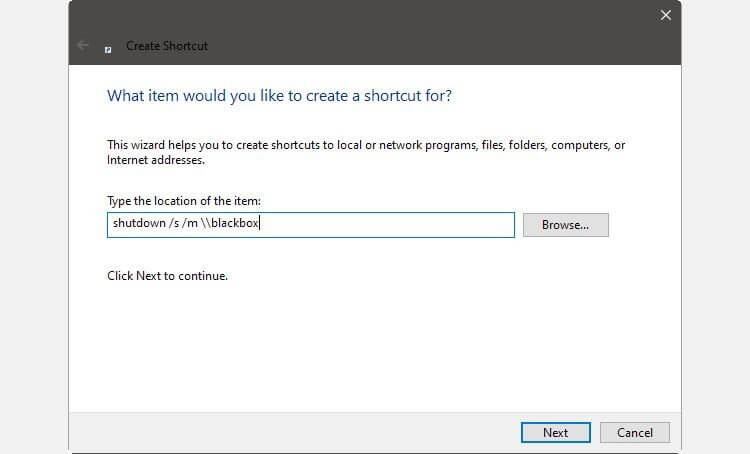
5. Nhập tên phù hợp cho shortcut này. Ví dụ: BlackBox_OFF. Click Finish để tạo phím tắt Remote-OFF.
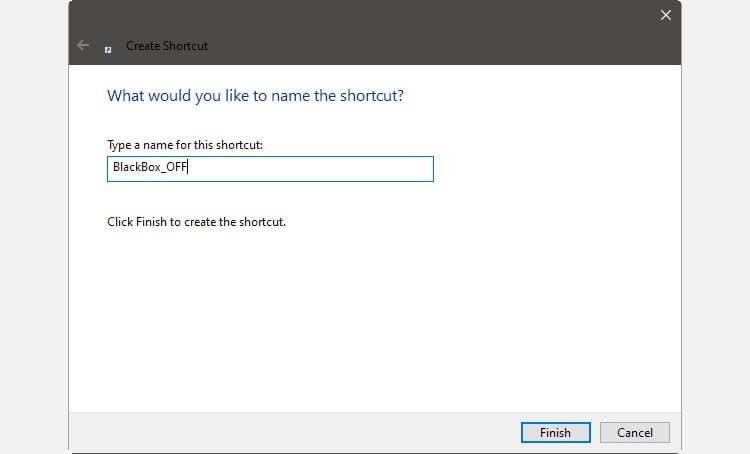
Thế là xong.
Trên đây là cách bật/tắt PC từ xa. Nếu biết thêm phương pháp nào khác, hãy chia sẻ cùng độc giả Eballsviet.com nhé!
Theo Nghị định 147/2024/ND-CP, bạn cần xác thực tài khoản trước khi sử dụng tính năng này. Chúng tôi sẽ gửi mã xác thực qua SMS hoặc Zalo tới số điện thoại mà bạn nhập dưới đây:





















